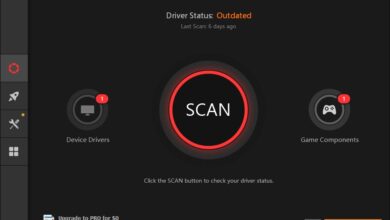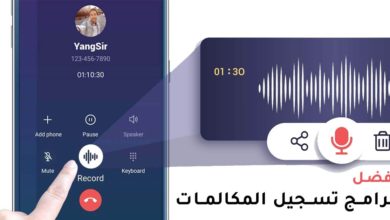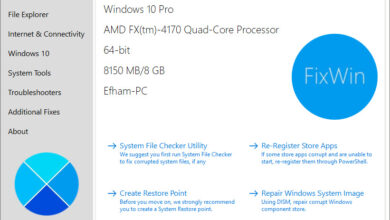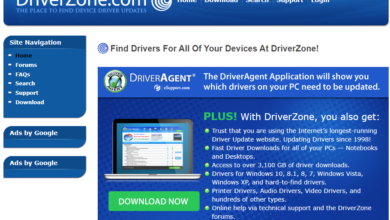GetScreen الخدمة السحابية التي تمكنك من الوصول و التحكم في جهاز الكمبيوتر من أي من مكان
ومن خلال اي جهاز سواء كمبيوتر او حتى هاتف يعمل بأي نظام , GetScreen حلك الامثل اذا اردت
الوصول لجهاز كمبيوتر بعيد.
في بعذ الاوقات نحتاج الى الدخول جهاز كمبيوتر بعيد لعدة أسباب , لأرسال ملف الى شخص أخر او لحل مشكلة لأحد الاصدقاء لا يستطيع ان يقوم بحلها بنفسه, وهنا يأتي دور البرامج التي تمكنك من Remote Access او الوصول و التحكم عن بعد وفي مقدمتها الخدمة التي نتحدث عنها في مقال اليوم .
GetScreen خدمة سحابية تساعدك في التحكم بشكل كامل في أي جهاز كمبيوتر عن بعد كأنك أمام الكمبيوتر مباشرا , بالاضافة الى ذلك تمكنك من الوصول الى جهاز الكمبيوتر من خلال أي جهاز تمتلكه سواء كمبيوتراو هاتف يعمل بنظام Android او Ios لانه يعتمد على المتصفح وبالتالي لا يتطلب تثبيت اي برامج او تطبيقات أضافية.
ماذا يقدم لك GetScreen

[su_list icon=”icon: check” icon_color=”#02c37d” indent=”0″ class=”su_spoiler.”]
- تحكم كامل في كل أجهزة الكمبيوتر أو السيرفرات على حسابك
- الوصول في أي وقت إلى جهاز الكمبيوتر الشخصي الخاص بك
- يعتمد على المتصفح لا يتطلب تثبيت تطبيقات أضافية
كيف يعمل GetScreen ؟
في 4 خطاوت بسيطه يمكنك التحكم في جهاز الكمبيوتر عن بعد لا يتطلب الامر الكثير من الأعدادت او التطبيقات فقط كل ما تحتاج اليه أتصال انترنت جيد بالاضافة الى أي متصفح أنترنت.
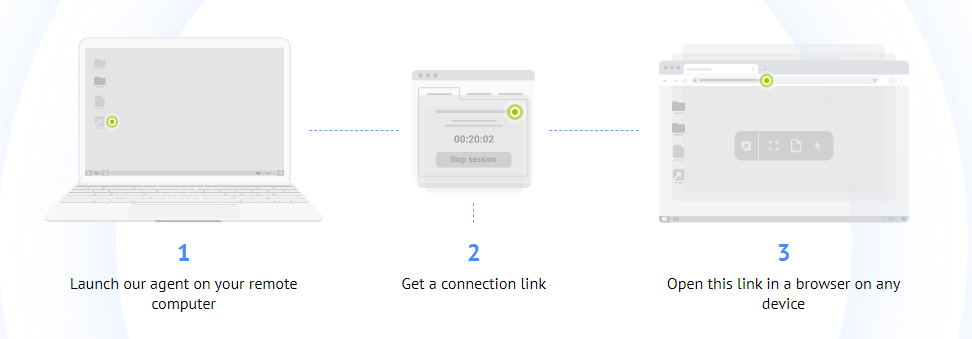
- قم بتحميل وتثبيت برنامج الاتصال على الكمبيوتر الذي تريد التحكم به .
- تأكد من تشغيل الكمبيوتر الذي تريد الدخول والتحكم به.
- أحصل على رابط الاتصال بالكمبيوتر الاخر.
- قم بفتح رابط الاتصال على متصفح أي جهاز أخر متصل بالانترنت.
مميزات GetScreen

[su_list icon=”icon: thumbs-o-up” icon_color=”#027cc3″ indent=”-3″ class=”su_spoiler.”]
- الوصول عبر الويب: الاتصال من أي جهازكمبيوتر أو هواتف أوالأجهزة اللوحية, GetScreen يدعم أحدث أصدارات المتصفحات.
- نقل الملفات: أثناء الجلسة ، انقل أي ملفات في كلا الاتجاهين: إلى كمبيوتر بعيد والعكس صحيح.
- ذاكرة Clipboard: قم بنسخ ولصق أي معلومات نصية على جهاز كمبيوتر بعيد بنفس السهولة الموجودة على جهازك.
- الدردشات والمكالمات: تواصل مع مشغل الكمبيوتر البعيد في الدردشة المدمجة أو باستخدام ميزات المكالمات الصوتية.
- الشاشات المتعددة: عمل سهل مع شاشات متعددة. التبديل بين الشاشات بنقرة واحدة فقط.
تجربة GetScreen
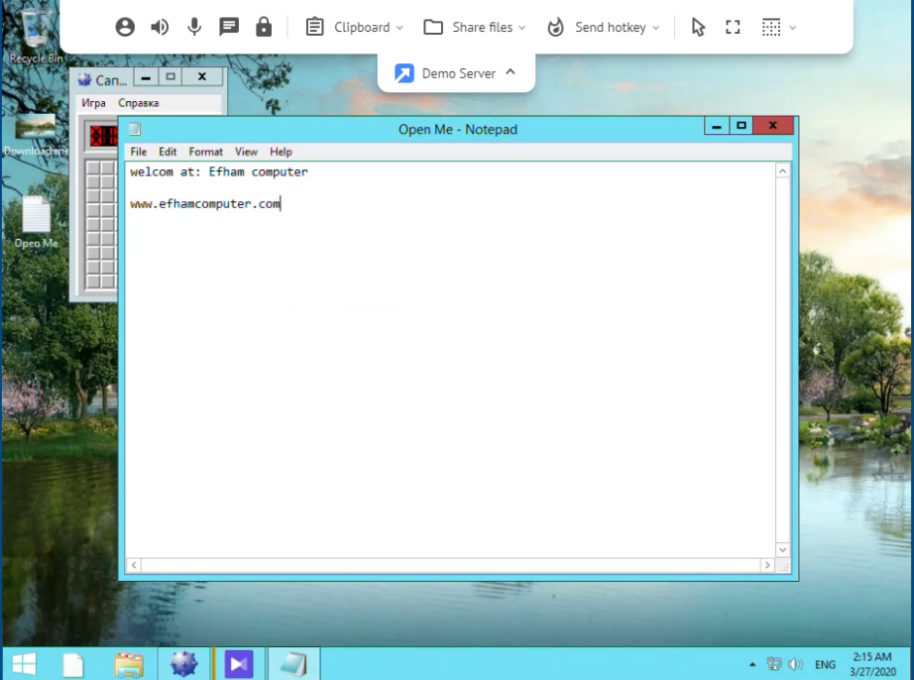
يمكنك تجربة خدمات GetScreen لكي تتعرف على الأدوات وطريقة التحكم قبل استخدامه حيث قايمت الشركة بأدراج خدمة تجريبية للمستخدمين من خلال View Demo لتساعدهم على فهم الأدوات المتاحه.
الحصول على حساب

يمكنك بكل بساطه التسجيل و الحصول على حساب مجاني من خلال البريد الالكتروني أو الاشتراك بأحد حسابات التواصل الاجتماعي Google / Facebook.
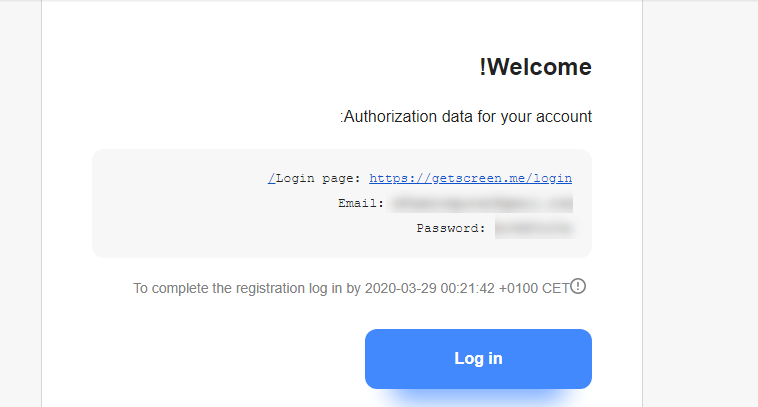
بعد الاشترك سوف يصلك بريد الكتروني لتفعيل حسابك ومعه كلمة مرور مؤقته يمكنك الدخول بها الى حسابك ثم تغيرها بكلمة مرور خاصه بك.
لوحة التحكم والاتصال بالأجهزة
بعد الأشتراك وتسجيل الدخول الى GetScreen سوف تظهر لك لوحة تحكم مدرج بها جهاز تجريبي لأاستعراض الأدوات وتجربتها كما ذكرنا سابقا بالاضافة الى أي جهاز أخر متاح لديك الاتصال به .
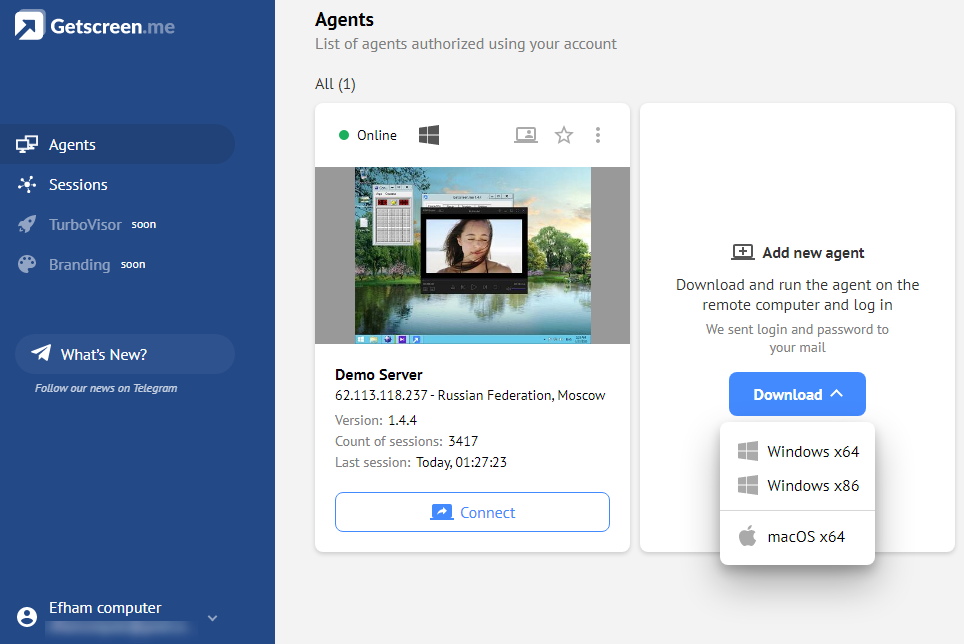
لأضافة جهاز جديد ما عليك سوى تحميل برنامج بسيط جدا وتثبيته على الجهاز الاخر. ثم تضغط على Install وبعدها سوف يجب العميل رمز QR + رابط يمكنك أستخدام أحد الامرين للدخول الى الجهاز و أضافته الى حسابك
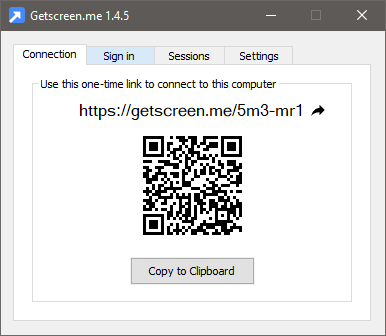
كما يمكنك تسجيل الدخول أيضا من خلال التطبيق وأستعراض كافة الخيارات المتاحه.
[su_button url=”https://getscreen.me/en/registration/” target=”blank” style=”glass” background=”#0086fe” color=”#ffffff” size=”10″ wide=”no” center=”yes” radius=”5″ icon=”icon: user-plus” icon_color=”#ffffff” text_shadow=”0px 0px 0px #383333″ rel=”nofollow”]أشترك الأن GetScreen[/su_button]
شاهد أيضاً:
• 10 من أفضل برامج النقرات التلقائية للقيام بالمهام بالنيابة عنك
• 5 اقراص انقاذ مبنية بنظام ويندوز يجب عليك تجربتها – لأنقاذ الويندوز وفحص المشاكل